| 일 | 월 | 화 | 수 | 목 | 금 | 토 |
|---|---|---|---|---|---|---|
| 1 | 2 | 3 | ||||
| 4 | 5 | 6 | 7 | 8 | 9 | 10 |
| 11 | 12 | 13 | 14 | 15 | 16 | 17 |
| 18 | 19 | 20 | 21 | 22 | 23 | 24 |
| 25 | 26 | 27 | 28 | 29 | 30 | 31 |
- sensor
- 3D
- digitalRead
- public
- inheritance
- Encapusulation
- stream
- compare
- SERIAL
- Read
- APP
- flutter
- Pointer
- mfc
- c++
- parameter
- Unity
- Contour
- java
- Class
- length
- preprocessing
- wpf
- atmega328
- file access
- UNO
- aduino
- Barcode
- Android
- memory
- Today
- Total
목록Context (4)
폴크(FOLC)
Model Context Protocol(MCP): AI 모델과 외부 도구 간의 연결개요: MCP는 Anthropic이 개발한 개방형 표준으로, 대형 언어 모델(LLM)이 외부 데이터 소스 및 도구와 상호작용할 수 있도록 설계되었습니다. 이를 통해 AI 모델이 다양한 리소스에 접근하고 작업을 수행할 수 있습니다.주요 특징:표준화된 인터페이스: MCP는 JSON-RPC 기반의 메시징 프로토콜을 사용하여, 모델이 외부 도구와 통신할 수 있는 구조를 제공합니다.모델 독립성: OpenAI, Google DeepMind, Claude 등 다양한 LLM에서 사용할 수 있도록 설계되었습니다.보안 및 확장성: MCP는 안전하고 확장 가능한 통합을 지원하며, 기업 애플리케이션과의 안전한 통합을 가능하게 합니다.적용 예..
**모델 컨텍스트 프로토콜(MCP)**은 다양한 AI 모델들이 상황(Context) 을 보다 정확하고 일관되게 이해하고 공유하기 위해 고안된 표준화된 데이터 포맷 및 통신 규약입니다. MCP는 AI가 사용자 요구, 작업 환경, 입력 데이터 특성 등을 효과적으로 해석하여 더 맞춤화된 응답과 행동을 할 수 있도록 설계되었습니다.MCP의 목적은 크게 세 가지입니다:모델 간 정보 공유 : 여러 AI 모델이 동일한 컨텍스트를 공유하면서 협력하거나 교대할 수 있게 함상황 기반 행동 최적화 : 입력이나 요청에 따라 더 적절하고 상황 맞는 행동을 유도사용자 경험 향상 : 사용자 별 상황(Context)을 고려하여 맞춤형 인터랙션 제공 MCP의 주요 구성 요소MCP는 보통 다음과 같은 구조적 요소로 구성됩니다:구성 요소..
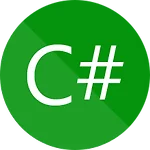 C# 테크닉 - TrayIcon
C# 테크닉 - TrayIcon
# 최소화 버튼을 눌렀을 때 프로그램을 트레이 아이콘 형태로 축소 시켜서 가동시키는 방법 >>> 다시 요청하면 윈도우상에 원래 크기로 프로그램을 표시한다. # 공용 컨트롤 에서 NotifyIcon 을 검색 후 선택하여 리소스 화면에 끌어놓는다. 그리고 이름을 TrayIcon 으로 변경하고 Text 에는 표시되는 이름이므로 Application 이름을 기록한다. >>> 추가적으로 Icon 도 변경 가능하고 ContextMenu 도 연결 가능한다. # 화면이 축소되는 상황에서 TrayIcon 으로 전환하기 위해서 resize 이벤트 함수를 생성한다. private void NotifyResizeTrayIcon(object sender, EventArgs e) { if (this.WindowState == F..
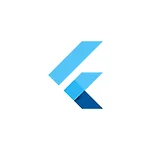 Flutter App 페이지 관련
Flutter App 페이지 관련
# 최상위 페이지를 설정하는 방법 1. 기본 페이지를 생성 @override Widget build(BuildContext context) { return Scaffold(appBar: AppBar(), body: XXXFunction()); } 2. 빈페이지를 생성한뒤 - 빈페이지를 삭제하고 다시 메인 페이지를 추가 하는 방법 @override Widget build(BuildContext context) { return Scaffold(); } Navigator.pop(context); Navigator.push(context, MaterialPageRoute(builder: (context) { return XXXAppPage(); })); 3. 빈페이지를 생성한뒤 - 빈페이지를 삭제하고 다시 메인..

